Содержание
- 2. Содержание: Рабочее окно Правила работы Настройка приборов Правила измерения Правила обработки результатов Правила оформления лабораторной работы
- 3. Рабочее окно панель комментария Содержание
- 4. Кнопки управления Лабораторные работы Сохранить схему Загрузить схему из файла Очистить монтажную схему Калькулятор Получить осциллограф
- 5. Загрузить схему из файла Кнопка открывает окно с папкой, в которой хранятся файлы со схемами, сохраненными
- 6. Кнопка открывает окно, в котором необходимо указать имя файла для сохраняемой схемы, и при необходимости указать
- 7. Очистить монтажную плату Кнопка удаляет собранную на монтажном столе схему. После подтверждения операции схема удаляется безвозвратно!
- 8. Получить мультиметр Нажатие кнопки приводит к появлению на рабочем столе измерительного прибора "Мультиметр". Можно одновременно иметь
- 9. Получить осциллограф Нажатие кнопки приводит к появлению двухканального осциллографа. Закрытие осциллографа происходит при нажатии на в
- 10. Параметры деталей Кнопка показывает (прячет) окно "Параметры детали", в котором можно просматривать и изменять параметры выбранной
- 11. Состояние детали Кнопка показывает (прячет) окно "Состояние детали", в котором можно видеть действительную и мнимую части
- 12. Калькулятор Кнопка вызывает стандартный калькулятор Windows. Рабочее окно Кнопки управления
- 13. Кнопка открывает окно, со справочными материалами, составленными из кратких описаний данного раздела курса, содержащих формулы, иллюстрации
- 14. Монтажная плата Монтажная плата представляет собой набор из 7 х 7 = 49 контактных площадок, к
- 15. Панель инструментов резистор конденсатор монтажный провод элемент питания лампочка реальный проводник реостат предохранитель катушка индуктивности выключатель
- 16. Панель комментариев На панели комментариев выводятся сведения о деталях и подсказки о назначении кнопок панели управления.
- 17. Мусорная корзина Ненужные и "испорченные" детали можно удалить со стола в «мусорную корзину» нажав левую кнопку
- 18. Правила работы С амперметром С вольтметром С омметром Содержание
- 19. Правила работы с амперметром Амперметр всегда включается последовательно в участке цепи, где измеряется сила тока (реальный
- 20. Правила работы с вольтметром Вольтметр всегда включается параллельно участку цепи, на котором измеряют напряжение (реальный вольтметр
- 21. Правила работы с омметром Омметр измеряет активное сопротивление элементов схемы; На измеряемый участок схемы прибор подает
- 22. Настройка приборов Амперметр Вольтметр Омметр Содержание
- 23. Настройки амперметра Пределы измерения силы постоянного тока: 10 А, 200 мА, 20 мА, 2000 мкА; Входное
- 24. Настройка вольтметра Пределы измерения постоянного напряжения: 1000 В, 200 В, 20 В, 2000 мВ, 200 мВ.
- 25. Настройка омметра Пределы измерения сопротивлений: 2000 кОм, 200 кОм, 20 кОм, 2000 Ом, 200 Ом и
- 26. Правила измерения Включать прибор в цепь с учетом полярности Установить нужный предел измерения величины Установку прибора
- 27. Правила обработки результатов Погрешность всегда округляется с избытком до одной или двух значащих цифр. Например: 0,18≈0,2;
- 28. Правила оформления лабораторной работы Название лабораторной работы Цель работы Оборудование, используемое в лабораторной работе Рисунок схемы
- 30. Скачать презентацию










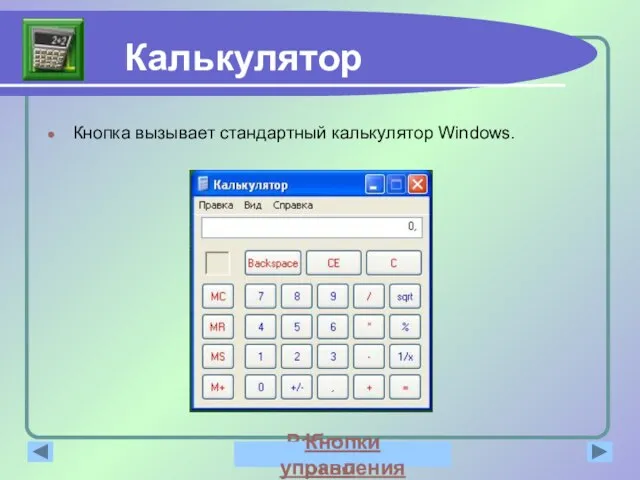
















 Занятость и социальная защита населения
Занятость и социальная защита населения Дополнительный флакон с жидкостью от комаров на 45 ночей (без запаха) Эффективно уничтожает комаров в помещении в течение 45 ночей. В
Дополнительный флакон с жидкостью от комаров на 45 ночей (без запаха) Эффективно уничтожает комаров в помещении в течение 45 ночей. В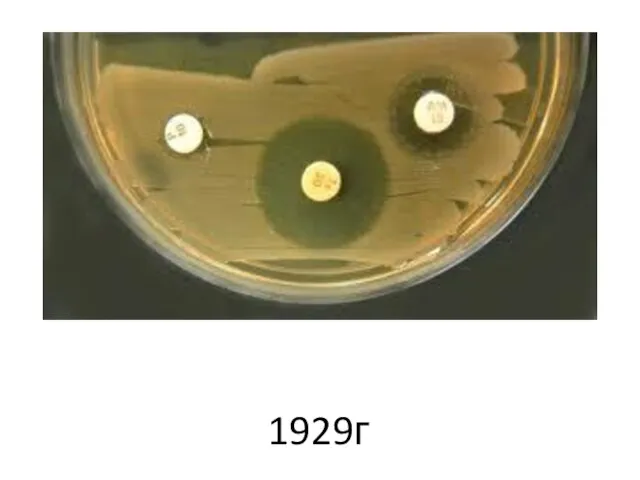 1929г
1929г ЧЕКАНКА ( тиснение по фольге)
ЧЕКАНКА ( тиснение по фольге) Тип Губки. Тип Кишечнополостные
Тип Губки. Тип Кишечнополостные Российские и международные гранты для молодых ученых:
Российские и международные гранты для молодых ученых: Основы философии
Основы философии Рейтинг надежности страховой компании: возможности и преимущества
Рейтинг надежности страховой компании: возможности и преимущества Командировка в восточное Оренбуржье
Командировка в восточное Оренбуржье Датчик
Датчик Копия Первые механизмы 4 года
Копия Первые механизмы 4 года Презентация на тему Советские деньги
Презентация на тему Советские деньги «О стратегии опережающего развития российской экономики в условиях глобальной нестабильности»19 марта 2012москва
«О стратегии опережающего развития российской экономики в условиях глобальной нестабильности»19 марта 2012москва Побег. Строение и значение
Побег. Строение и значение ОАО Туймазинский мясокомбинат
ОАО Туймазинский мясокомбинат Понятие о пищевых цепях и сетях. Экологические пирамиды
Понятие о пищевых цепях и сетях. Экологические пирамиды 1. Какой многоугольник называется правильным?
1. Какой многоугольник называется правильным? Организация системы управления предприятием ООО Автокрот+ в условиях неопределенности
Организация системы управления предприятием ООО Автокрот+ в условиях неопределенности Управление надежностью как инструмент достижения долгосрочных целей ОАО «ОГК-1»
Управление надежностью как инструмент достижения долгосрочных целей ОАО «ОГК-1» Монументальная скульптура и образ истории народа
Монументальная скульптура и образ истории народа Экслибрис. Виды экслибрисов
Экслибрис. Виды экслибрисов Анри Мари Раймон де Тулуз-Лотрек - французский живописец и график, один из ярчайших представителей постимпрессионизма
Анри Мари Раймон де Тулуз-Лотрек - французский живописец и график, один из ярчайших представителей постимпрессионизма НЕСТИ ДОБРО И РАДОСТЬ ДЕТЯМ!
НЕСТИ ДОБРО И РАДОСТЬ ДЕТЯМ! Программа обновления информации на сайте из файлов excel
Программа обновления информации на сайте из файлов excel ОМСКАЯ ОБЛАСТЬ
ОМСКАЯ ОБЛАСТЬ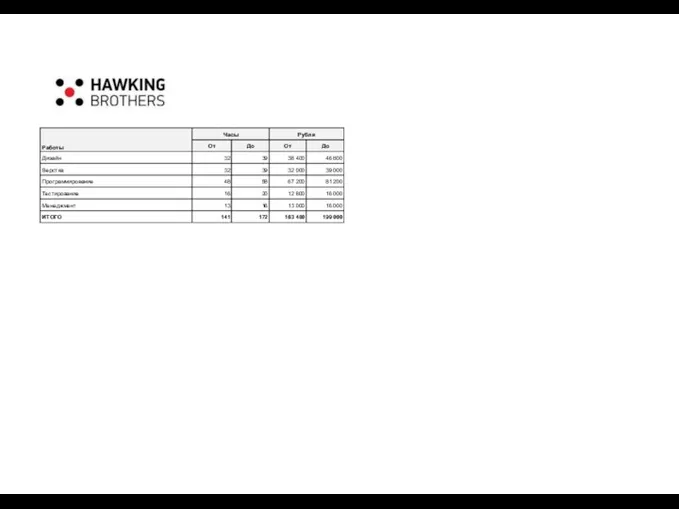 Оценка - aertalcream.ru
Оценка - aertalcream.ru Операції Європолу
Операції Європолу Языки программирования. Язык Паскаль.
Языки программирования. Язык Паскаль.